
Michael Fisher
0
1620
124
Yalnızca sayılara göre, Windows 7 en popüler Windows işletim sistemi (OS) olmaya devam ediyor. Apple’ın milletinin söylediğine rağmen, 5 neden Apple eski Windows PC’ler hakkında yanlış? 5 neden Apple eski Windows PC’ler hakkında yanlış: Neden bir son uygulama konuşması sırasında Phil Schiller, 600 milyon Windows PC’nin çok daha fazla "üzücü" olduğunu söyledi. beş yaşında. Aynı fikirde değiliz ve bunun bir Microsoft zaferi olduğunu düşünüyoruz. İşte nedeni. hızlı, kararlı ve dünyadaki PC kullanımının neredeyse yarısını oluşturuyor. İstemediğiniz sürece Windows 10'a yükseltmek için hiçbir neden yok.
Bu arada, Windows 10 bazı mükemmel yerleşik özelliklere sahiptir. 7 En İyi ve En Kötü Windows 10 Özellikler 7 En İyi ve En Kötü Windows 10 Özellikleri En sevdiğiniz işletim sistemi Windows XP de miydi? Windows 8, OS X'e geçmemi sağladı. Windows 10 benim eve dönüşümdü ve bazı özellikler ikna edici olsa da, diğerleri hala çalışmaya ihtiyaç duyuyor. Nerede olduğunu öğrenin… önceki sürümlerde eksik. Neyse ki, üçüncü taraf programları ve uzantıları, Windows 7 ve 8'e benzer özellikler eklemenizi sağlar. Windows 7 veya 8.1'de Yeni Windows 10 Özellikleri Nasıl Edinilir Windows 7 veya 8.1'de Yeni Windows 10 Özellikleri Nasıl Edinilir? Windows deneyiminizi yükseltme zamanı. Yeni bir işletim sistemi kurmanın dışında, üçüncü taraf uygulamalarla harika özellikler elde edebilirsiniz. Windows 10, sonuçta o roman değil. .
Güncellemeden önce Windows 10'un tadına bakmak ya da sadece en iyi özelliklerinden bazılarını ödünç almak istiyorsanız, bu (çoğunlukla) ücretsiz araçlar tüm ihtiyaçlarınızı karşılayacak. Bu makalede yer alan programlardan bazıları, Windows 10 eşdeğerlerini aşmaktadır. Bakalım senin için ne bulduk!
1. Döşenmiş Başlat Menüsü Alın
Windows 10'un Başlat Menüsü'nün öne çıkan özelliği, istediğiniz gibi yeniden boyutlandırabileceğiniz uygulamaların döşenmesidir (Windows 10 Başlat Menüsü kılavuzumuzu okuyun Windows 10 Başlat Menüsü için bir Kılavuz Windows 10 Başlat Menüsü için bir kılavuz Windows 10 Başlat Menüsü ikilemini düzeltir! Yeni Başlat Menüsü ile başa çıkmak, Windows 10 deneyiminizi güçlendirecektir. Bu kullanışlı kılavuzla zaman kaybetmeden uzman olacaksınız.). Başlat Menüsü Reviver Döşeme deneyimini Windows'un önceki sürümlerine getiren ücretsiz bir programdır.
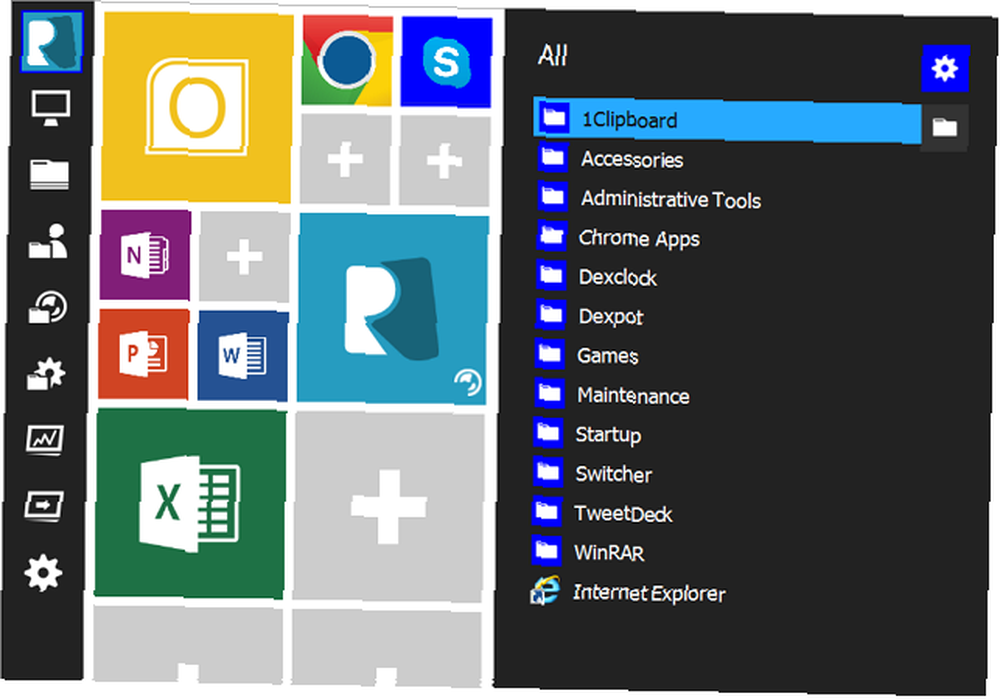
Windows 7 uygulamalara sahip olmasa da, program ortak programları (Chrome ve Office programları dahil) uygulama benzeri yeniden boyutlandırılabilir döşemelere dönüştürür. Başka programlar da döşemeler olarak ekleyebilir, menüdeki döşemeleri yeniden boyutlandırabilir ve varsayılanı beğenmiyorsanız döşemenin renklerini ve görüntüsünü değiştirebilirsiniz..
Bir uygulama döşemesinin bulunduğu yeri sevmiyor musunuz? Sorun değil! Konumunu değiştirmek için basitçe boş bir döşemenin içine sürükleyip bırakın veya başka bir döşemenin üzerine sürükleyin. Programın ayarları Başlat Menüsü boyutunu artırmanıza, arka plan rengini değiştirmenize ve genişletilmiş Başlat Menüsü öğelerinin nasıl görüneceğini seçmenize olanak sağlar.
Diğer Windows 10 Başlat menüsü alternatiflerini de deneyebilirsiniz Windows 7 & 8 İçin Modern Bir Başlat Menüsü Alın Windows 7 ve 8 İçin Modern bir Başlat Menüsü Alın Windows 7 ve 8 için yeni bir Başlat Menüsü, herhangi bir Windows sürümüne yeni bir şeyler getirmek için iyi bir yol olabilir. Bu makale yaratıcı Başlat Menüsü alternatiflerini ve hem Windows 7 hem de… .
2. Sanal Masaüstü Ekleme
Windows 10'un en kullanışlı özelliklerinden biri sanal masaüstleridir. Bu, farklı masaüstlerinde farklı program / uygulama grubu açmanıza izin verir. Örneğin, ana masaüstünüzde Chrome, Word ve Excel'i ve sanal bir masaüstünde ikinci bir Chrome, VLC medya oynatıcı ve Dropbox sürümünü açabilirsiniz..
Dexpot görev için üçüncü taraf programımız. Aslında, Windows 10'dan bile daha iyidir, çünkü program Görev Çubuğunuza oturur ve hangi Masaüstünde bulunduğunuzu gösterir, Windows 10'un bir özelliği eksiktir, bu da karışıklığa yol açabilir. Ayrıca başka bir sanal masaüstüne kopyalamak veya taşımak için herhangi bir programın başlık çubuğunu sağ tıklatabilirsiniz..
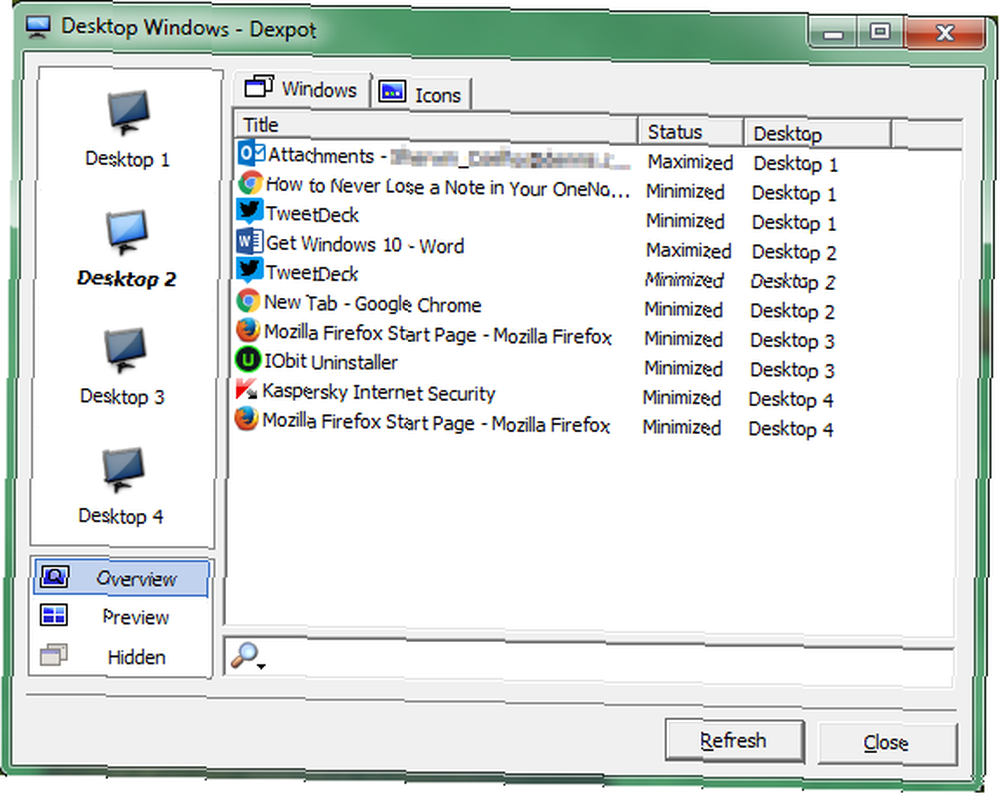
Daha fazla seçenek için PC'nizdeki Dexpot uygulamasını açın. Varsayılan olarak dört sanal masaüstü elde edersiniz, ancak bunu programın içinden 12'ye çıkarabilirsiniz Ayarlar. Seçin Masaüstü Önizleme modu programı tıkladıktan sonra. Burada, tüm sanal masaüstlerinizi ekranınızın sağ alt köşesinde kare olarak göreceksiniz. Bu modda programları bir masaüstünden diğerine sürükleyip bırakabilirsiniz..
Daha önce başka sanal masaüstü programlarını ele aldık. Sanal Masaüstü Alanınızı Nasıl Artırırsınız Sanal Masaüstü Alanınızı Nasıl Artırırsınız Çeşitli görevler veya işler için açmanız gereken tüm pencerelerden bunalmış mısınız? Bu pencere dağınıklığı sizi strese sokuyorsa, sanal masaüstleri tam size göre. ücretsiz kullanabilirsiniz.
3. Görev Değiştirici ekleyin
Windows 10'un Görev Görünümü simgesi, Görev Çubuğundaki arama çubuğunun yanında oturur. Temel amacı birden fazla sanal masaüstünü açmanıza izin verirken, aynı zamanda mevcut masaüstünüzde açık olan tüm uygulamaların ve programların bir bakışta görüntülenmesini sağlar. Birden fazla programla açık çalışma eğilimindeyseniz kullanışlıdır, çünkü bunlardan herhangi birine hızlı bir şekilde geçebilirsiniz.
Tuşuna basarak açık programlar arasında geçiş yapabileceğinizi biliyorsunuzdur. Windows anahtarı (veya Alt tuşu) + TAB. Daha iyi bir seçenek - Windows 10'un Görev Görünümü'ne daha çok benziyor - Anahtarlayıcı 2.0. Aslen Windows Vista için bir Microsoft çalışanı tarafından yazılmış, hala Windows 7 ve 8'de iyi çalışıyor.
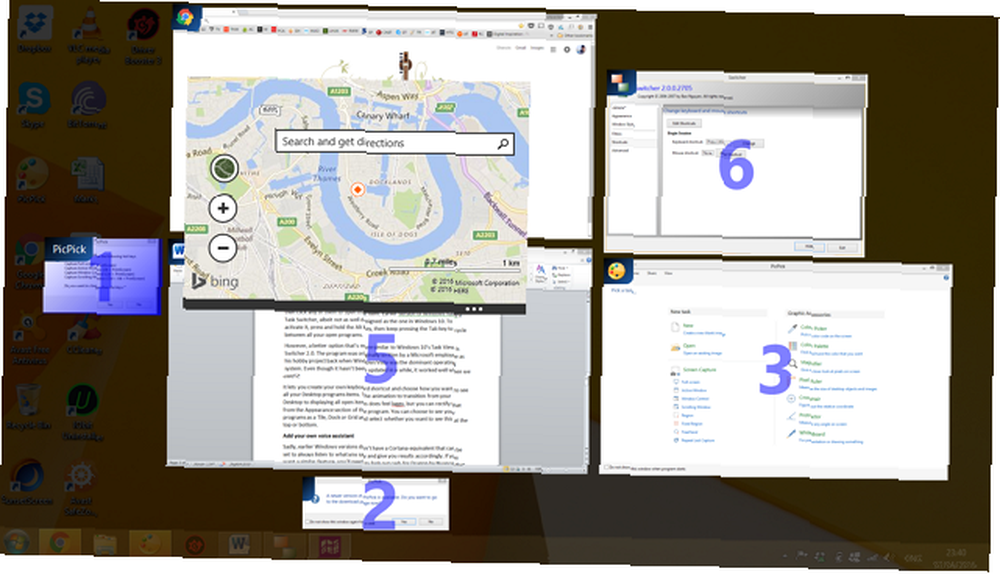
Switcher 2.0, başlatmak için kendi klavye kısayolunuzu oluşturmanıza olanak sağlar. “görev görünümü” modu. Bu moddaki öğeleri nasıl görmek istediğinizi bile seçebilirsiniz; seçenekler arasında Döşeme, Dock veya Izgara. Animasyonlar biraz gergin hisseder, ancak bunu ondan düzeltebilirsiniz. Görünüm Bölüm.
4. Uygulamaları ve Programı Yan Yana Kullanma
Varsayılan olarak, Windows 8 PC'nizdeki tüm uygulamalar tam ekran modunda açılacaktır.. Modern karışım Windows 8'de bu sorunu çözen ücretli bir programdır. Uygulama penceresi boyutunu küçültmenize izin verir, böylece Masaüstünüzdeki diğer programlar / uygulamalar ile birlikte kullanabilirsiniz. Modern Mix'i 30 gün boyunca ücretsiz olarak kurabilir ve kullanabilirsiniz. Ondan sonra vazgeçilmez olduğunu düşünüyorsanız, satın almak için 4.99 $ ödemeniz gerekir..
5. Sanallaştırma Programı Kullanın
Windows 10 Pro, Education ve Enterprise sürümleri, Hyper-V adlı bir sanallaştırma programıyla birlikte gelir. Bu, kullanıcıların başka bir işletim sistemini (başka bir Windows veya Linux sürümü gibi) sanal bir makineden çalıştırmalarını sağlar. Geçerli işletim sisteminizde başka bir işletim sistemi olarak kullanmayı düşünün (başlangıç, kimse?).
Hyper-V'ye en sevdiğimiz ücretsiz alternatif VirtualBox. Programın oldukça ayrıntılı bir kurulumu var, ancak ayrıntılı olarak açıkladık: VirtualBox Nasıl Kullanılır: Kullanım Kılavuzu VirtualBox Nasıl Kullanılır: Kullanım Kılavuzu VirtualBox ile birden fazla işletim sistemini kolayca kurabilir ve test edebilirsiniz. Windows 10 ve Ubuntu Linux'un sanal bir makine olarak nasıl kurulacağını göstereceğiz.. .
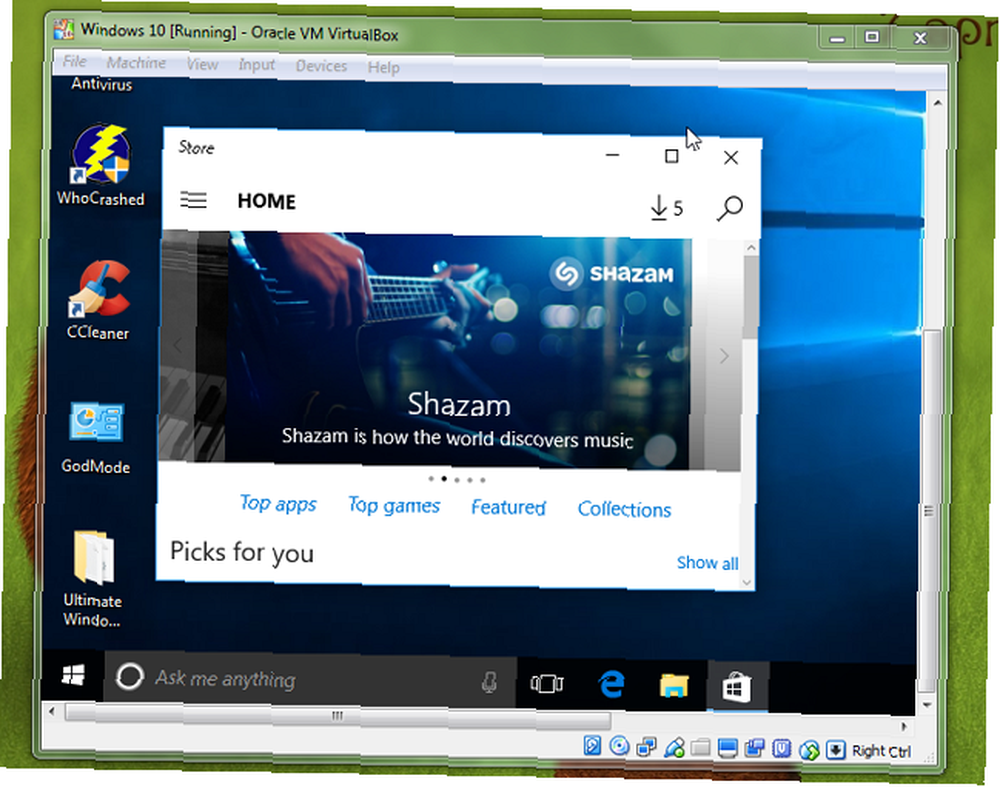
Birçoğumuz, Windows 7 PC'nizde Windows 10 Insider Preview'u çalıştırmak için sanal makineler kullanıyoruz. Bir cazibe gibi çalışır ve bize güvenilir dostum, Windows 7'ye sadık kalırken, Windows 10'a yapılan son değişiklikleri test etme seçeneği sunar..
6. Daha İyi Bir Komut İstemi Alın
Microsoft, Windows 10'daki Komut İstemi'nde bir (çok gerekli) değişiklik ekledi: bir web sitesi veya Word gibi diğer programlardan metin kopyalama ve yapıştırma yeteneği.
Windows 7 veya 8'de benzer bir Komut İstemi işlevi istiyorsanız, deneyin ConEmu (Konsol Emülatörü için kısa). Diğer programlardan metin kopyalayıp yapıştırmanıza izin vermenin yanı sıra, birden fazla sekme de açabilirsiniz (Chrome'a benzer) ve komutlarınıza yazdığınız değerleri aramanıza olanak tanır..
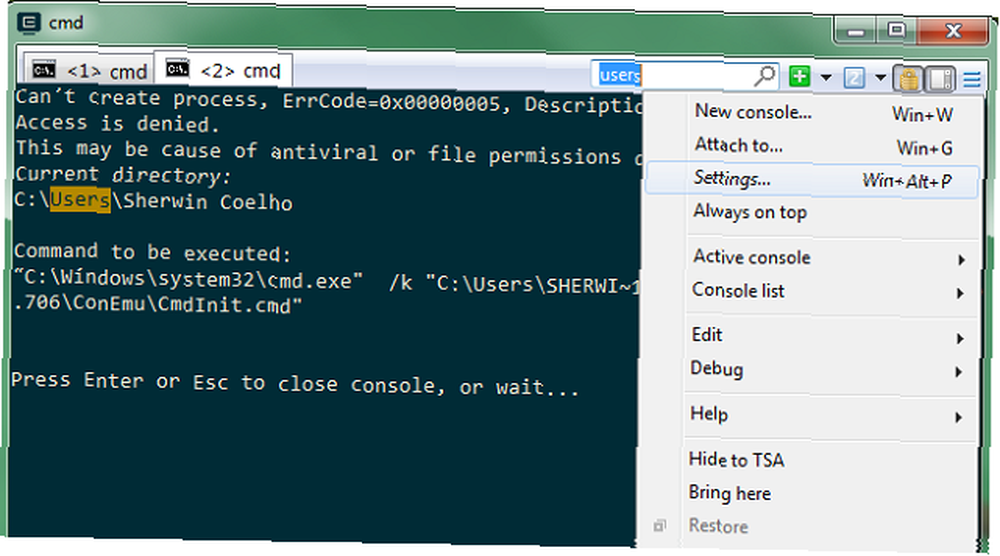
Windows’un varsayılan Komut İstemi’nden farklı olarak, varsayılan metin biçiminde küçük fontların bulunduğu farklı komut özellikleri arasında ayrım yapmak için renkleri olan daha büyük fontlara sahip olmasını seviyoruz. Programın tonlarca özelleştirme seçeneği de var - sadece sağ üstteki üç çizgiyi ve ardından Ayarlar'ı tıklayın. onları keşfetmek.
Diğer (daha az güçlü) Komut İstemi alternatifi, daha önce hakkında yazdığımız Konsol2'dir..
7. Tarayıcınızda Web Sayfalarına Açıklama Ekleme
Microsoft Edge, Windows 10'daki varsayılan tarayıcıdır. 10 Microsoft Edge'i Kullanmanız Gerekenler 10 Şimdi Microsoft Edge'i Kullanmanız Gereken 10 Sebep Microsoft Edge, 20 yaşında bir aile ağacını öldüren Internet Explorer marka adından tam bir mola verir süreç içerisinde. İşte bu yüzden kullanmalısın. , onun yaşlanma kuzeni Internet Explorer'ı değiştirerek. Piyasaya sürülen herhangi bir uzantı olmadan, Edge, mevcut rakipleri Google Chrome ve Mozilla Firefox ile karşılaştırıldığında daha az pişmiş hissetti. Edge uzantıları gelirken Microsoft Edge Tarayıcı Uzantıları Hakkında Bilmeniz Gereken Her Şey Microsoft Edge Tarayıcı Uzantıları Hakkında Bilmeniz Gereken Her Şey Microsoft Edge'in bir özelliği uzantı olmasıdır. Windows Insiders artık ilk resmi uzantıları test edebilir ve uzantıları Google Chrome'dan manuel olarak bağlayabilir. Bilmeniz gereken her şeyi size gösteririz. Bu yaz Microsoft’un bu arada Windows 10 kullanıcılarının ilgisini çekeceğini umduğum bir özellik de web sayfalarında çizim yapabilme yeteneği oldu..
Bu özellik varsayılan olarak Chrome ve Firefox'ta mevcut olmasa da, uzantıların kullanılmasıyla kullanılabilir. kurmak Web Boyası hem Chrome hem de Firefox için kullanılabilir. Yazmanıza, çizmenize, renklendirmenize, işaretler koymanıza ve hatta indirebileceğiniz veya yazdırabileceğiniz ekran görüntüleri çekmenize olanak sağlar.
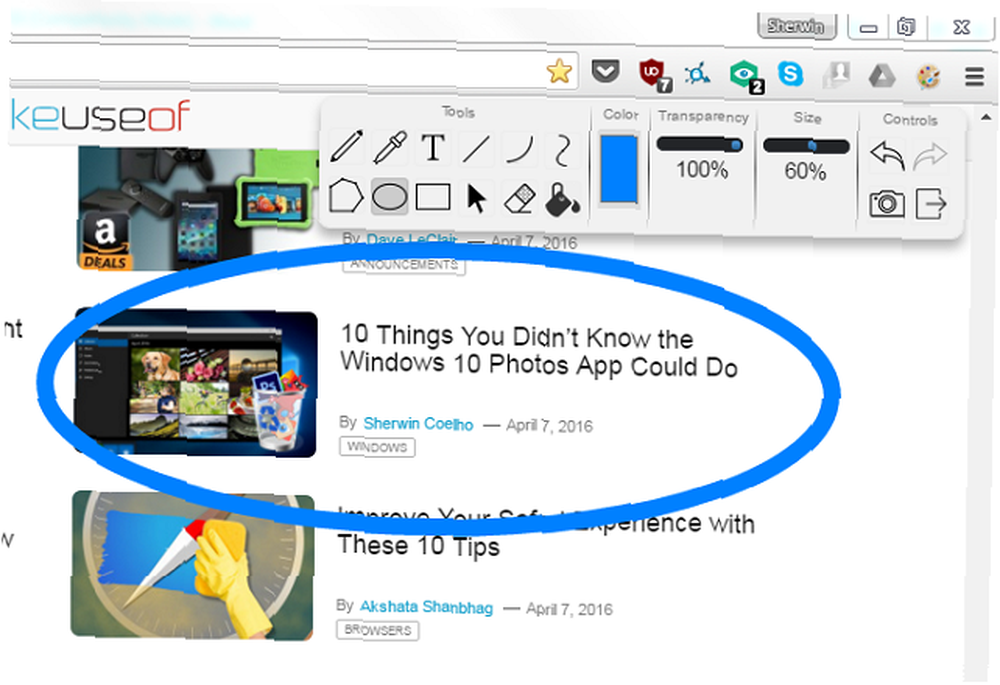
8. Çapraz Platform Okuma Listesi Ekleme
Bir diğeri “sinirli” Kenar özelliği, tekrar okumak veya okumak istediğiniz makaleleri daha sonra Okuma Listesine kaydetme seçeneğidir. Daha sonra daha iyi bir okuma deneyimi için makaleyi boş zamanlarınızda (reklamlarından çıkarılmış) okuyup temasını (Sepya veya Karanlık) değiştirirsiniz. Daha sonra birçok web servisi olsa da 9 Daha Sonraları İçin Web'de Okuduklarınızı Kaydetme Araçları 9 Daha Sonraları İçin Web'de Okuduklarınızı Kaydetme Araçları Daha önce okuduğunuz ve yapamadığınız bir şey için İnternette aramaya geri döndünüz mü bul onu? Bence hepimiz var - bu oldukça sinir bozucu. Zaman ayırmadığımız zaman sorun geliyor… Cep - makaleleri daha sonra okumak üzere okumak üzere kaydetmenizi sağlayan web sitesi, uzantı ve uygulama.
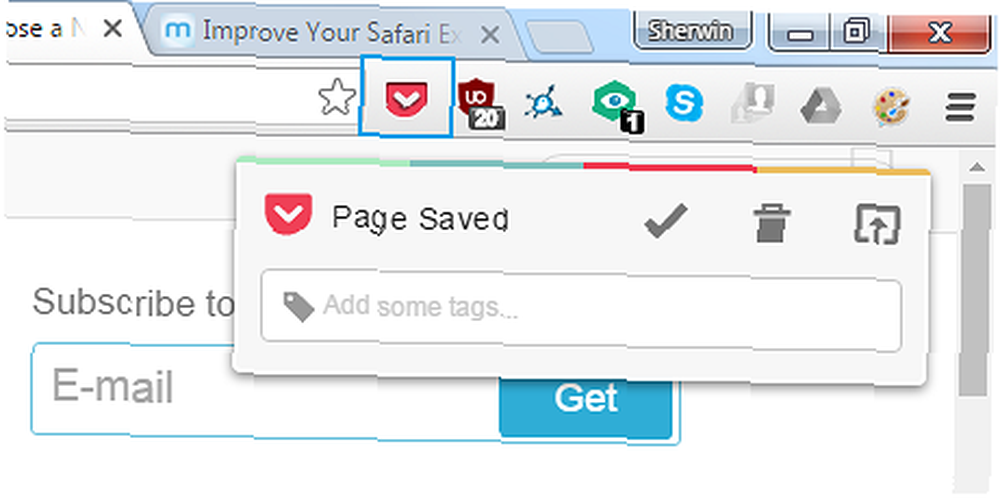
Chrome uzantısını yükleyin ve hesabınıza giriş yapın (veya oluşturun). Firefox'ta dahili bir uzantı olarak gelir. Bir makaleyi okuma listenize kaydetmek istediğinizde, tarayıcı araç çubuğunuzdaki Cep simgesini tıklamanız yeterlidir. Bu makaleler otomatik olarak hesabınıza kaydedilir (reklam ilanları). Cep Android ve iOS uygulamalarını boş zamanlarınızda okumak için yükleyin - İnternet bağlantısı olmasa bile.
Ne Windows 10 Özelliği İstiyorsunuz?
Windows 10'un size sunacakları çok şey var, ancak özelliklerin çoğu o kadar yeni değil. Çoğu üçüncü parti araçlarla desteklenebilir ve çoğu zaman daha iyi olabilir.
Yukarıdaki özelliklerden herhangi birini veya alternatiflerini kullanıyor musunuz? Hangisi en çok yardımcı oldu? Windows 7 veya 8'e hangi Windows 10 özelliklerinin eklendiğini görmek istersiniz??
Aşağıdaki yorumlar bölümünde bize bildirin. Belki yardımcı bir geliştirici bu yazıya rastlar ve isteğinize dikkat eder.











